2020 FIAT 124 SPIDER display
[x] Cancel search: displayPage 216 of 236

Bluetooth®
dal lato vettura.
NOTA Se si utilizzano dispositivi dotati
di
Bluetooth®
attivo nei punti o nelle
condizioni seguenti, la connessione via
Bluetooth®
potrebbe non essere
possibile: il dispositivo si trova in un
punto invisibile dal display centrale
come dietro o sotto un sedile, oppure
all’interno del vano portaoggetti/il
dispositivo è a contatto con o è coperto
da un oggetto metallico/Il dispositivo è
in modalità risparmio energetico.
NOTA: per consultare la lista di telefoni
cellulari compatibili, visitare il sito
Internet http://124spiderinfotainment.it.
Procedura di abbinamento
Procedere come segue:
Selezionare l'iconanella videata
principale per visualizzare la videata
"Impostazioni";
selezionare la schedaDispositivi;
selezionareBluetooth®
e attivare
l'impostazione
Bluetooth®
;
selezionareAggiungi nuovo
dispositivoper visualizzare il
messaggio e passare all'utilizzo del
dispositivo. Utilizzando il dispositivo,
eseguire una ricerca del dispositivo
Bluetooth®
(periferica);
selezionare “124 Spider” dall'elenco
dei dispositivi;
Per i dispositivi conBluetooth®
versione 2.0, inserire nel dispositivo il
codice di abbinamento a 4 cifrevisualizzato. Per i dispositivi con
Bluetooth®
versione 2.1 o superiore,
assicurarsi che il codice a 6 cifre
visualizzato sull'audio sia visualizzato
anche sul dispositivo, quindi premere
Sì. A seconda del dispositivo mobile,
potrebbe essere richiesta
l'autorizzazione per la connessione e
l'autorizzazione per l'accesso alla
rubrica. Se l'abbinamento viene
eseguito con successo, vengono
visualizzate le funzioni del dispositivo
connesso al
Bluetooth®
;
per i dispositivi compatibili con la
funzione SMS, i messaggi SMS
vengono scaricati automaticamente. A
seconda del dispositivo, potrebbe
essere necessaria l'autorizzazione per
l'operazione di download.
Dopo la registrazione di un dispositivo, il
sistema lo identifica automaticamente.
Selezione del dispositivo
Se sono stati abbinati molti dispositivi,
l'unità
Bluetooth®
si connette
all'ultimo dispositivo abbinato. Per
connettersi a un dispositivo abbinato
diverso, è necessario modificare la
connessione. L'ordine della priorità dei
dispositivi dopo la modifica della
connessione viene conservato anche
quando il dispositivo di avviamento
viene portato in posizione OFF.Connessione ad altri dispositivi
Procedere come segue:
Selezionare l'iconanella videata
principale per visualizzare la videata
"Impostazioni";
Selezionare la schedaDispositivi,
quindi scegliere
Bluetooth®
. Attivare
l'impostazione
Bluetooth®
e
selezionare il nome del dispositivo da
connettere;
La selezione Telefono e audio
consente di connettere sia i dispositivi
vivavoce che l'audio
Bluetooth®
.La
selezione Solo telefonoconsente la
connessione come dispositivo vivavoce.
La selezione Solo audioconsente la
connessione dell'audio
Bluetooth®
.
Effettuare una chiamata
È possibile effettuare chiamate
utilizzando uno dei sei metodi seguenti:
Rubrica telefonica scaricata da
dispositivo
Bluetooth®
(telefono
cellulare) (è possibile utilizzare la
funzione di riconoscimento vocale);
Preferiti;
Registro chiamate;
Composizione di un numero
telefonico (è possibile utilizzare la
funzione di riconoscimento vocale);
“Ricomponi” - comando vocale per
effettuare una chiamata verso l’ultimo
numero chiamato nel registro;
“Richiama” - comando vocale per
effettuare una chiamata verso l’ultimo
214
MULTIMEDIA
Page 217 of 236

numero da cui si è ricevuta una
chiamata.
Le chiamate telefoniche possono
essere effettuate pronunciando il nome
del contatto nella rubrica o il nome di
una persona il cui numero di telefono è
stato registrato nel vivavoce
Bluetooth®
.
Procedere come segue:
premere il pulsante Conversazione;
attendere il segnale acustico
(“beep”);
dire: “Chiama cellulare XXXXX... (per
esempio: “Cellulare John” (invece di
“Cellulare”, si potrebbe anche dire,
“Casa”, “Lavoro”, o “Altro” a seconda di
come è stata impostata l’informazione
di contatto);
seguire la guida vocale per effettuare
la chiamata o premere semplicemente il
pulsante di risposta a volante durante o
al termine della guida per effettuare la
chiamata.
Importazione contatti (download
della rubrica)
I dati della rubrica del dispositivo
(telefono cellulare) possono essere
inviati e registrati nella rubrica vivavoce
Bluetooth®
utilizzando ilBluetooth®
.
Download automatico:
l'impostazione “Download contatti
automatico” deve essere attiva.
Quando il vivavoce è collegato aldispositivo, la rubrica viene scaricata
automaticamente.
Download manuale: se l'impostazione
“Download contatti automatico” è
disattivata, scaricare la rubrica
utilizzando la seguente procedura:
Selezionare l'iconanella videata
principale per visualizzare la videata
"Comunicazione";
selezionareContattiper visualizzare
l'elenco dei contatti;
selezionareModifica contatti;
selezionareImporta tutti i contatti
oImporta contatto selezionatoper
passare all'utilizzo del dispositivo. Se si
selezionaImporta tutti i contatti,
scegliereScarica. Il download verrà
avviato dal telefono cellulare.
NOTA È possibile registrare un
massimo di 1000 contatti nella rubrica.
Ricezione di una chiamata in arrivo
Quando si riceve una chiamata, sul
display viene visualizzato un messaggio
di notifica di chiamata in arrivo.
L'impostazione "Notifiche chiamate in
arrivo" deve essere attiva.
Per accettare la chiamata, premere il
tasto al volante o selezionare
"Rispondi"sul display.Per rifiutare la
chiamata, premere il tasto al volante o
selezionare"Ignora"sul display.
NAVIGAZIONE
SCHEDA SD
Per utilizzare il sistema di navigazione,
la scheda SD contenente le
informazioni della mappa deve essere
inserita nell'apposita sede 1 fig. 164.
Quando si inserisce la scheda SD, non
spostare mai l'interruttore sul lato della
scheda SD nella posizione LOCK
(BLOCCO). Se l'interruttore è
posizionato su LOCK (BLOCCO), la
scheda SD non può essere letta e il
sistema di navigazione non funziona.
Questa scheda SD è valida per l'utilizzo
su una sola vettura. Non utilizzarla mai
su un'altra vettura. Se la scheda SD
viene utilizzata prima su una vettura e
poi su un'altra, il sistema di navigazione
di una delle due vetture potrebbe
risultare inutilizzabile.
NOTA Per gli aggiornamenti delle
16406020777-177-077
215
Page 218 of 236

mappe di navigazione, visitare il
sito Internet
http://124spiderinfotainment.com o
contattare la Rete Assistenziale Fiat.
MENU DI NAVIGAZIONE
Selezionare
e aprire il menu di
navigazione.
Sono disponibili le seguenti opzioni
fig. 165:
/Open (Apri)/Close
(Chiudi). Apre e chiude l'UMP (barra
del menu). L'UMP (barra del menu) è
visualizzato nella parte inferiore dello
display.
Adds a destination (Aggiungi
una destinazione). Selezionare la
destinazione inserendo un indirizzo o
selezionando un POI (punto di
interesse), una posizione sulla mappa o
una delle destinazioni preferite. È inoltre
possibile cercare le destinazioni recenti
dalla Cronologia Smart inserendo lecoordinate. Se è disponibile una
connessione Internet, la ricerca locale
può aiutare ulteriormente a trovare la
destinazione.
iVisualizza la videata in cui è
possibile impostare e verificare le
informazioni sul traffico e la ricezione
GPS.
Annulla tappa/percorso.
Finds Places nearby (Trova
luoghi nelle vicinanze). È possibile
cercare punti di interesse (POI) nelle
vicinanze della posizione della vettura.
Visualizza i parametri del
percorso e il percorso nella sua
lunghezza totale sulla mappa. È inoltre
possibile eseguire azioni correlate al
percorso come modificare o annullare il
percorso, selezionare alternative del
percorso, evitare parti del percorso,
simulare la navigazione o aggiungere la
destinazione ai Preferiti.
Changes View mode (Modifica
modalità di visualizzazione) 2D/3D.
La modalità di visualizzazione della
mappa può essere cambiata (2D nord
in alto/2D direzione in alto/3D).
Passa alla videata Impostazioni,
dove è possibile cambiare le
impostazioni di navigazione.
NOTA Alcune funzioni non sono
disponibili a seconda del paese e della
regione.NAVIGAZIONE SULLA MAPPA
I campi di dati fig. 166 sono diversi
quando si naviga su un percorso attivo
e quando non è stata specificata una
destinazione (la linea bordeaux non è
visualizzata).
48: visualizza il limite di velocità della
strada corrente, se la mappa lo
contiene.
2,0 km/8:31: visualizza la distanza da
percorrere sul percorso prima di
raggiungere la destinazione finale e il
tempo di arrivo previsto alla
destinazione.
NOTA Alcune funzioni non sono
disponibili a seconda del paese e della
regione.
OGGETTI SULLA MAPPA
Vie e strade: il sistema di
navigazione visualizza le strade in
diverse larghezze e colori, in modo da
poterle identificare facilmente.
16511000001-121-112
16611000001-121-111
216
MULTIMEDIA
Page 220 of 236

viene selezionato come destinazione.
La posizione selezionata viene
visualizzata sulla mappa. La
navigazione inizia selezionandoStart
oppure dopo 10 secondi senza
interazione dell'utente. Toccando la
posizione visualizzata sullo schermo, è
possibile verificare il percorso. Inoltre, è
possibile esaminare il percorso
selezionando altre opzioni.
Selezione della destinazione da un
POI (Punto di Interesse)
(Punto di interesse)
Se viene inserito il nome di un POI
(punto di interesse), viene visualizzato
un elenco di candidati della ricerca.
Procedere come indicato di seguito:
Selezionaredopo aver scelto
nella schermata MAP (MAPPA).
SelezionareFind Places (Cerca
luoghi).
SelezionareFilter by Name (Filtra
per nome).
Utilizzando la tastiera, inserire il nome
del POI (punto di interesse). Dopo aver
inserito alcune lettere, selezionare per
aprire l'elenco dei POI con nomi
contenenti la sequenza di caratteri
inserita.
La posizione selezionata viene
visualizzata sulla mappa. Il sistema
passa alla videata successiva
selezionandoNavigate to (Naviga a)otorna alla videata precedente
selezionando il pulsante<. Toccando la
posizione visualizzata sullo schermo, è
possibile cambiare la destinazione in
qualunque luogo sulla mappa.
Selezione della destinazione dai
Preferiti
Procedere come indicato di seguito:
Selezionaredopo aver scelto
nella schermata MAP (MAPPA).
Nel menu Navigazione, selezionare
Favourites (Preferiti). Selezionando
Favourites (Preferiti), il display passa
alla videata Preferiti. Selezionare il
preferito memorizzato.
La posizione selezionata viene
visualizzata sulla mappa. Il sistema
passa alla videata successiva
selezionandoNavigate to (Naviga a)o
torna alla videata precedente
selezionando il pulsante<. Toccando la
posizione visualizzata sullo schermo, è
possibile cambiare la destinazione in
qualunque luogo sulla mappa.
La navigazione inizia selezionando
Startoppure dopo 10 secondi senza
interazione dell'utente. Toccando la
posizione visualizzata sullo schermo, è
possibile verificare il percorso. Inoltre, è
possibile esaminare il percorso
selezionando altre opzioni.SELEZIONE DI UNA NUOVA
DESTINAZIONE
Procedere come indicato di seguito:
SelezionareNew Route (Nuovo
percorso)per pianificare un nuovo
percorso. La destinazione e le tappe
precedenti vengono eliminate.
Selezionare"Waypoint" (Tappa)
per aggiungere al percorso il luogo
appena selezionato come destinazione
intermedia. Le altre destinazioni del
percorso non vengono modificate.
Nota: la nuova tappa viene posizionata
tra le destinazioni, per mantenere il
percorso ottimale. Per decidere dove
dovrà apparire una tappa, utilizzare la
funzionalità Modifica percorso.
SelezionareFinal Destination
(Destinazione finale)per aggiungere
la destinazione appena selezionata al
termine del percorso. Le altre
destinazioni del percorso non vengono
modificate. La destinazione finale ora è
l'ultima tappa.
218
MULTIMEDIA
Page 221 of 236

MENU IMPOSTAZIONI
Selezionare l'icona
dopo aver scelto
nella schermata MAP (MAPPA).
Opzioni del menu Impostazioni:
Impostazioni mappa: è possibile
ottimizzare l'aspetto della schermata
Mappa. Regolare la visualizzazione della
mappa in base alle proprie esigenze,
mostrare o nascondere gli edifici in 3D
e gestire le impostazioni di
visualizzazione dei POI (punti di
interesse) (quale POI mostrare sulla
mappa).
Impostazioni della guida:
un'impostazione relativa alla guida è
disponibile durante la guida del
percorso.
Impostazioni avvisi: è disponibile
un'impostazione relativa agli avvisi.
Parametri del percorso.
Impostazioni traffico: è disponibile
un'impostazione relativa al traffico.
Impostazioni servizi online:è
disponibile un'impostazione relativa al
servizio online.
NOTA Alcune funzioni non sono
disponibili a seconda del paese e della
regione.IMPOSTAZIONI MAPPA
La mappa è sempre visualizzata sul
display. Scorrere sul display verso il
basso per visualizzare le varie
impostazioni:
View Mode (Modalità
visualizzazione): selezionando questo
pulsante, è possibile cambiare la
modalità di visualizzazione della mappa.
3Dconsente di visualizzare sulla mappa
gli elementi con una visione
tridimensionale.2Dconsente di ruotare
la mappa in modo che la direzione di
viaggio sia visualizzata verso l'alto/2D
Nconsente di visualizzare la mappa in
modo che il nord sia verso l'alto a
prescindere dalla direzione di viaggio).
Viewpoint (Prospettiva): regola i
livelli di base dell'ingrandimento e
dell'inclinazione in base alle proprie
esigenze. Sono disponibili tre livelli.
Automatic Zoom (Ingrandimento
automatico): durante la guida del
percorso, la funzione ingrandimento si
attiva e disattiva automaticamente
quando ci si avvicina a un incrocio.
Buildings (Edifici): visualizza o
nasconde modelli urbani in 3D e la
rappresentazione in 3D artistica o a
blocchi di tutti gli edifici urbani e le loro
posizioni sulla mappa.
Motorway Overview (Panoramica
autostrada): quando abilitata, le
dimensioni della mappa si riducono per
visualizzare una panoramica dell'area
circostante se l'evento successivo
(manovra) del percorso si trova distante.
Il sistema torna alla visualizzazione
normale della mappa quando ci si
avvicina all'evento successivo.
Place Markers (Contrassegni
luoghi): consente di selezionare quali
luoghi visualizzare sulla mappa durante
la navigazione. Troppi luoghi rendono la
mappa confusa, quindi l'idea è di
visualizzarne il minor numero possibile.
Esistono le seguenti possibilità:
selezionare la casella di spunta per
visualizzare o nascondere la categoria
del luogo oppure selezionare il nome
della categoria del luogo per aprire
l'elenco delle relative sottocategorie.
219
Page 233 of 236
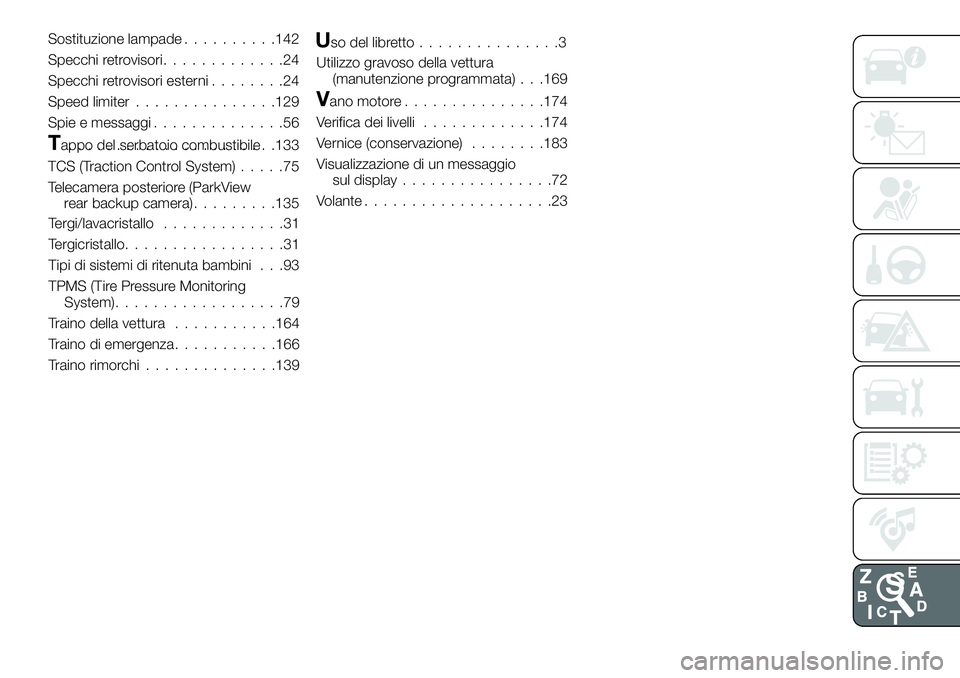
Sostituzione lampade..........142
Specchi retrovisori.............24
Specchi retrovisori esterni........24
Speed limiter...............129
Spie e messaggi..............56
Tappo del serbatoio combustibile......................133
TCS (Traction Control System).....75
Telecamera posteriore (ParkView
rear backup camera).........135
Tergi/lavacristallo.............31
Tergicristallo.................31
Tipi di sistemi di ritenuta bambini . . .93
TPMS (Tire Pressure Monitoring
System)..................79
Traino della vettura...........164
Traino di emergenza...........166
Traino rimorchi..............139
Uso del libretto...............3
Utilizzo gravoso della vettura
(manutenzione programmata) . . .169
Vano motore...............174
Verifica dei livelli.............174
Vernice (conservazione)........183
Visualizzazione di un messaggio
sul display................72
Volante....................23